99乘法表制作方法
- 格式:xls
- 大小:17.00 KB
- 文档页数:5
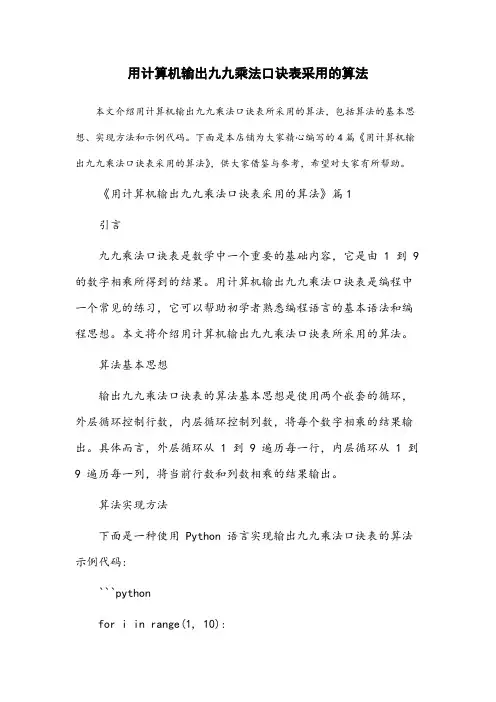
用计算机输出九九乘法口诀表采用的算法本文介绍用计算机输出九九乘法口诀表所采用的算法,包括算法的基本思想、实现方法和示例代码。
下面是本店铺为大家精心编写的4篇《用计算机输出九九乘法口诀表采用的算法》,供大家借鉴与参考,希望对大家有所帮助。
《用计算机输出九九乘法口诀表采用的算法》篇1引言九九乘法口诀表是数学中一个重要的基础内容,它是由 1 到 9 的数字相乘所得到的结果。
用计算机输出九九乘法口诀表是编程中一个常见的练习,它可以帮助初学者熟悉编程语言的基本语法和编程思想。
本文将介绍用计算机输出九九乘法口诀表所采用的算法。
算法基本思想输出九九乘法口诀表的算法基本思想是使用两个嵌套的循环,外层循环控制行数,内层循环控制列数,将每个数字相乘的结果输出。
具体而言,外层循环从 1 到 9 遍历每一行,内层循环从 1 到9 遍历每一列,将当前行数和列数相乘的结果输出。
算法实现方法下面是一种使用 Python 语言实现输出九九乘法口诀表的算法示例代码:```pythonfor i in range(1, 10):for j in range(1, 10):result = i * jprint(f"{i} x {j} = {result}")print("")```在这个代码中,外层循环使用`range(1, 10)`函数生成 1 到 9 的数字,内层循环使用`range(1, 10)`函数生成 1 到 9 的数字。
内层循环中,`i * j`表示当前行数和列数相乘的结果,`print()`函数用于将结果输出到控制台。
外层循环中,`print("")`用于输出一个换行符,使得输出结果更加清晰。
《用计算机输出九九乘法口诀表采用的算法》篇2以下是使用 Python 语言编写的输出九九乘法口诀表的算法: ```pythonfor i in range(1, 10):for j in range(1, i+1):print(f"{j}x{i}={i*j}", end="t")print()```运行上述代码将输出以下九九乘法口诀表:```1x1=1t1x2=2t2x2=4t1x3=3t2x3=6t3x3=9t1x4=4t2x4=8t3x4=12t4x4=16t1x5=5t2x5=10t3x5=15t4x5=20t5x5=25t1x6=6t2x6=12t3x6=18t4x6=24t5x6=30t6x6=36t1x7=7t2x7=14t3x7=21t4x7=28t5x7=35t6x7=42t7x7=49t1x8=8t2x8=16t3x8=24t4x8=32t5x8=40t6x8=48t7x8=56t8x8=64t1x9=9t2x9=18t3x9=27t4x9=36t5x9=45t6x9=54t7x9=63t8x9=72t9x9= 81t```算法思路:使用两个嵌套的 for 循环,外层循环控制乘数 i 的范围,内层循环控制乘数 j 的范围,然后使用 print 函数输出乘法表达式和计算结果,通过 end="t"参数使输出的内容之间用制表符分隔,使得输出的乘法口诀表格式整齐。
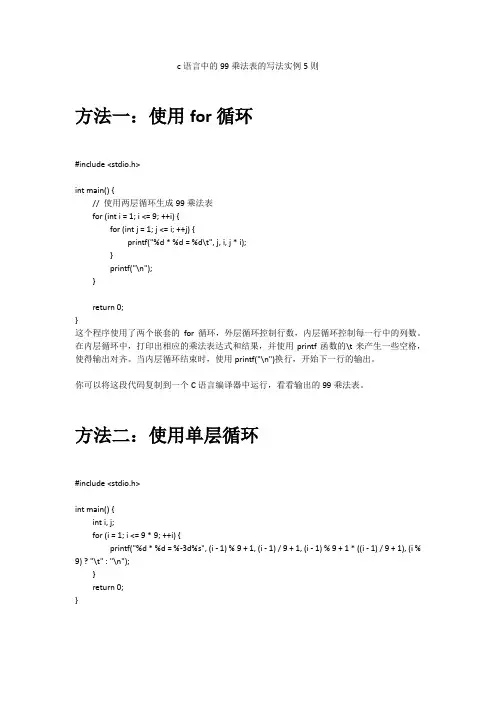
c语言中的99乘法表的写法实例5则方法一:使用for循环#include <stdio.h>int main() {// 使用两层循环生成99乘法表for (int i = 1; i <= 9; ++i) {for (int j = 1; j <= i; ++j) {printf("%d * %d = %d\t", j, i, j * i);}printf("\n");}return 0;}这个程序使用了两个嵌套的for循环,外层循环控制行数,内层循环控制每一行中的列数。
在内层循环中,打印出相应的乘法表达式和结果,并使用printf函数的\t来产生一些空格,使得输出对齐。
当内层循环结束时,使用printf("\n")换行,开始下一行的输出。
你可以将这段代码复制到一个C语言编译器中运行,看看输出的99乘法表。
方法二:使用单层循环#include <stdio.h>int main() {int i, j;for (i = 1; i <= 9 * 9; ++i) {printf("%d * %d = %-3d%s", (i - 1) % 9 + 1, (i - 1) / 9 + 1, (i - 1) % 9 + 1 * ((i - 1) / 9 + 1), (i % 9) ? "\t" : "\n");}return 0;}方法三:使用while循环#include <stdio.h>int main() {int i = 1;while (i <= 9) {int j = 1;while (j <= i) {printf("%d * %d = %-3d\t", j, i, j * i);++j;}printf("\n");++i;}return 0;}方法四:使用do-while循环#include <stdio.h>int main() {int i = 1;do {int j = 1;do {printf("%d * %d = %-3d\t", j, i, j * i);++j;} while (j <= i);printf("\n");++i;} while (i <= 9);return 0;}方法五:使用递归函数#include <stdio.h>void printMultiplicationTable(int i, int j) {if (i > 9)return;if (j <= i) {printf("%d * %d = %-3d\t", j, i, j * i);printMultiplicationTable(i, j + 1);} else {printf("\n");printMultiplicationTable(i + 1, 1);}}int main() {printMultiplicationTable(1, 1);return 0;}。
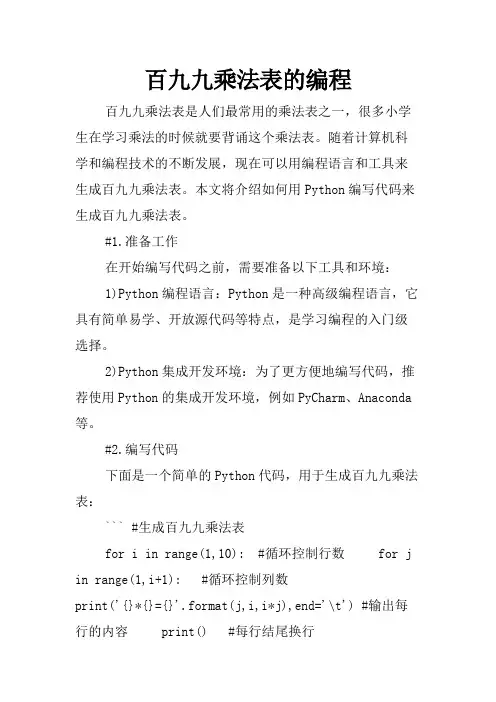
百九九乘法表的编程百九九乘法表是人们最常用的乘法表之一,很多小学生在学习乘法的时候就要背诵这个乘法表。
随着计算机科学和编程技术的不断发展,现在可以用编程语言和工具来生成百九九乘法表。
本文将介绍如何用Python编写代码来生成百九九乘法表。
#1.准备工作在开始编写代码之前,需要准备以下工具和环境:1)Python编程语言:Python是一种高级编程语言,它具有简单易学、开放源代码等特点,是学习编程的入门级选择。
2)Python集成开发环境:为了更方便地编写代码,推荐使用Python的集成开发环境,例如PyCharm、Anaconda 等。
#2.编写代码下面是一个简单的Python代码,用于生成百九九乘法表:``` #生成百九九乘法表for i in range(1,10): #循环控制行数 for j in range(1,i+1): #循环控制列数print('{}*{}={}'.format(j,i,i*j),end='\t') #输出每行的内容 print() #每行结尾换行```上面这段代码主要包括两个for循环和一个print语句。
第一个for循环控制行数,第二个for循环控制列数,print语句输出每行的内容,最后print语句完成每行的换行。
#3.代码实现在PyCharm集成开发环境中,新建一个Python文件,取名为table.py。
将上面的代码复制黏贴到该文件中,并保存。
在命令行中输入命令:python table.py,即可运行程序并生成百九九乘法表。
#4.代码解释下面是对代码中每条语句的解释:``` for i in range(1,10): ```这一行是一个for循环语句,控制打印的行数,i从1开始循环,到9结束。
``` for j in range(1,i+1): ```这一行是另一个for循环语句,控制打印的列数,j从1开始循环,到i+1结束。

九九乘法表的多种处理方法(1)辅助行列法
这种方法较为麻烦,只是告诉大家一个思路罢了;
在J10 输入公式==A10*J1
然后,拉动填充柄即可填充成为“所需要的数据”。
(2)模拟运算表求“九九乘法表”
(1)先在A2,A3输入任意的数,B1输入公式 = A2*A3 (2)然后选取区域,如下图所示:
这里的选取有个快捷的方法:
选中单元格B3,同时按下“Ctrl” +”Shift” + “Right” +”Down”(键盘的”方向键“的”右键“和”下键“)
(3)然后,菜单“数据“----”模拟运算表“,弹出对话框:
这里,引用的是“A2,A3”的单元格,确定则可“显示想要的结果”:
同样道理,按照这种方法,你可以求出“九九乘法表的打印形式”:。

用WPS表格数组制作九九乘法表九九乘法表大家都见过,小学的时候老师要求背诵的。
其实,用工作表也可以轻松的制作“九九乘法表”,下面我们用数组的方法来制作。
1.在新建一个工作表,在B1:J1横向输入1、2、3直到9,然后,在A2:A10纵向输入1、2、3直到9。
2.选中B2:J10区域,在编辑栏中输入公式=B1:J1&"×"&A2:A10&"="&B1:J1*A2:A10按ctrl+shift+enter三键组合,这样得到了“九九乘法表”的基本数据。
3.进行格式设置。
(1)让乘法表显示成阶梯状,把右上部分的文字颜色设置为白色,这样就相当于对右上部分进行了隐藏。
这里我们利用条件格式,在条件格式里设置公式选中B2:J10区域,设置条件格式公式=COLUMN(B2)>ROW(B2)把格式设置为,字体为白色(2)设置左下部分边框和底色选中B2:J10区域,设置条件格式公式=COLUMN(B2)<=ROW(B2)格式设置为,边框为黑色,填充为黄色(3)隐藏第1行和第1列,效果如下普通公式制作“九九乘法”表当然我们也可以用普通公式法,构建“九九乘法”表,方法如下:在左上角第一个单元格中输入公式:=IF(ROW()>=COLUMN(),ROW(I6)&"×"&COLUMN(I6)&"="&ROW (I6)*COLUMN(I6),"")选中,向右拉填充柄,填充到第9列,然后选中第一行,向下填充到第9行。
要点回顾:1.这两种防法都比较简单,但是,有利于我们掌握数组的使用方法以及公式组合利用。
2.有效利用条件格式,可以达到良好的显示效果。
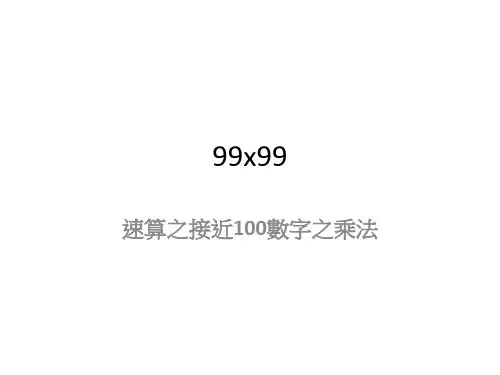
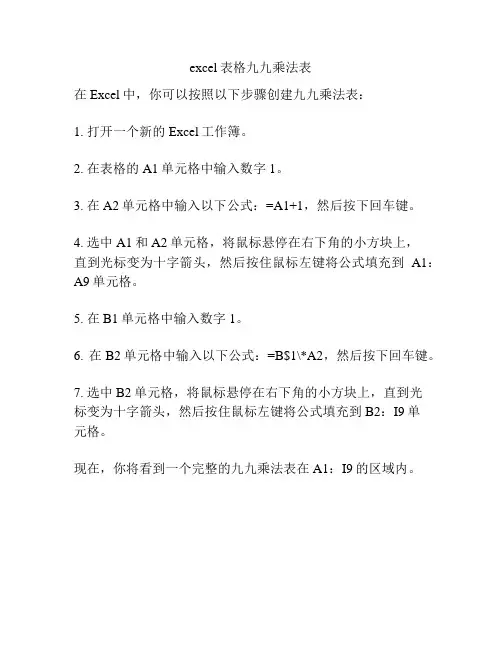
excel表格九九乘法表
在Excel中,你可以按照以下步骤创建九九乘法表:
1. 打开一个新的Excel工作簿。
2. 在表格的A1单元格中输入数字1。
3. 在A2单元格中输入以下公式:=A1+1,然后按下回车键。
4. 选中A1和A2单元格,将鼠标悬停在右下角的小方块上,
直到光标变为十字箭头,然后按住鼠标左键将公式填充到A1:A9单元格。
5. 在B1单元格中输入数字1。
6. 在B2单元格中输入以下公式:=B$1\*A2,然后按下回车键。
7. 选中B2单元格,将鼠标悬停在右下角的小方块上,直到光
标变为十字箭头,然后按住鼠标左键将公式填充到B2:I9单
元格。
现在,你将看到一个完整的九九乘法表在A1:I9的区域内。
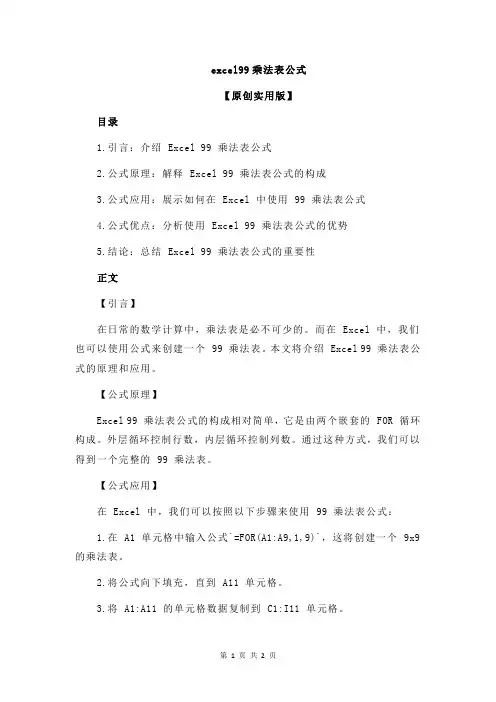
excel99乘法表公式【原创实用版】目录1.引言:介绍 Excel 99 乘法表公式2.公式原理:解释 Excel 99 乘法表公式的构成3.公式应用:展示如何在 Excel 中使用 99 乘法表公式4.公式优点:分析使用 Excel 99 乘法表公式的优势5.结论:总结 Excel 99 乘法表公式的重要性正文【引言】在日常的数学计算中,乘法表是必不可少的。
而在 Excel 中,我们也可以使用公式来创建一个 99 乘法表。
本文将介绍 Excel 99 乘法表公式的原理和应用。
【公式原理】Excel 99 乘法表公式的构成相对简单,它是由两个嵌套的 FOR 循环构成。
外层循环控制行数,内层循环控制列数。
通过这种方式,我们可以得到一个完整的 99 乘法表。
【公式应用】在 Excel 中,我们可以按照以下步骤来使用 99 乘法表公式:1.在 A1 单元格中输入公式`=FOR(A1:A9,1,9)`,这将创建一个 9x9 的乘法表。
2.将公式向下填充,直到 A11 单元格。
3.将 A1:A11 的单元格数据复制到 C1:I11 单元格。
4.在 K1 单元格中输入公式`=TRANSPOSE(C1:I11)`,这将把数据转置。
【公式优点】使用 Excel 99 乘法表公式有以下优点:1.自动计算:公式可以自动计算乘法表中的数值,节省了手动计算的时间。
2.灵活性:根据需要,我们可以轻松地调整公式中的行数和列数,以创建不同大小的乘法表。
3.精确性:使用公式可以确保计算的准确性,避免了手动计算时出现的错误。
【结论】Excel 99 乘法表公式为我们提供了一个方便、快捷、准确的计算工具。
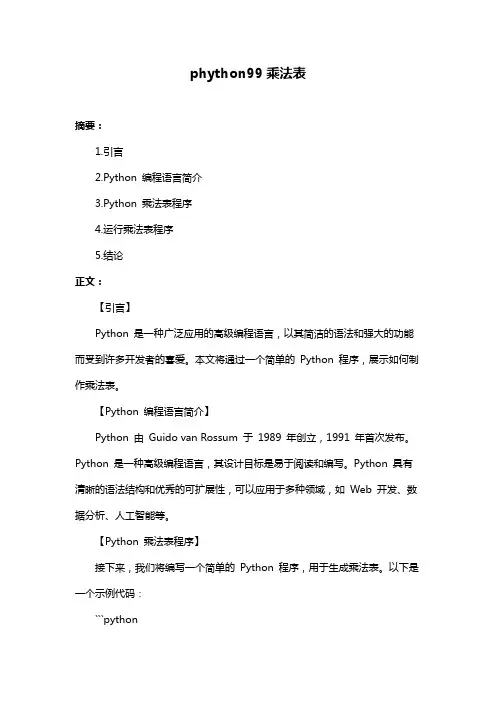
phython99乘法表摘要:1.引言2.Python 编程语言简介3.Python 乘法表程序4.运行乘法表程序5.结论正文:【引言】Python 是一种广泛应用的高级编程语言,以其简洁的语法和强大的功能而受到许多开发者的喜爱。
本文将通过一个简单的Python 程序,展示如何制作乘法表。
【Python 编程语言简介】Python 由Guido van Rossum 于1989 年创立,1991 年首次发布。
Python 是一种高级编程语言,其设计目标是易于阅读和编写。
Python 具有清晰的语法结构和优秀的可扩展性,可以应用于多种领域,如Web 开发、数据分析、人工智能等。
【Python 乘法表程序】接下来,我们将编写一个简单的Python 程序,用于生成乘法表。
以下是一个示例代码:```pythonfor i in range(1, 10):for j in range(1, i + 1):print(f"{j}×{i}={i * j}", end="t")print()```这段代码使用两个嵌套的for 循环来遍历1 到9 的数字。
外层循环变量`i`表示乘数,内层循环变量`j`表示被乘数。
在内层循环中,我们使用`print`函数打印乘法表的每一个项,通过`end="t"`参数设置输出分隔符为制表符(`t`),使输出更加整齐。
当内层循环结束后,我们使用不带参数的`print()`函数来换行。
【运行乘法表程序】将上述代码复制到Python 解释器或文本编辑器中,保存为`.py`文件,然后运行。
运行结果将会显示一个完整的乘法表,如下所示:```1×1=1t1×2=2t2×2=4t1×3=3t2×3=6t3×3=9t1×4=4t2×4=8t3×4=12t4×4=16t1×5=5t2×5=10t3×5=15t4×5=20t5×5=25t1×6=6t2×6=12t3×6=18t4×6=24t5×6=30t6×6=36t1×7=7t2×7=14t3×7=21t4×7=28t5×7=35t6×7=42t7×7=49t1×8=8t2×8=16t3×8=24t4×8=32t5×8=40t6×8=48t7×8=56t8×8=64t1×9=9t2×9=18t3×9=27t4×9=36t5×9=45t6×9=54t7×9=63t8×9=7 2t9×9=81t```【结论】通过这个简单的Python 程序,我们成功地生成了一个完整的乘法表。
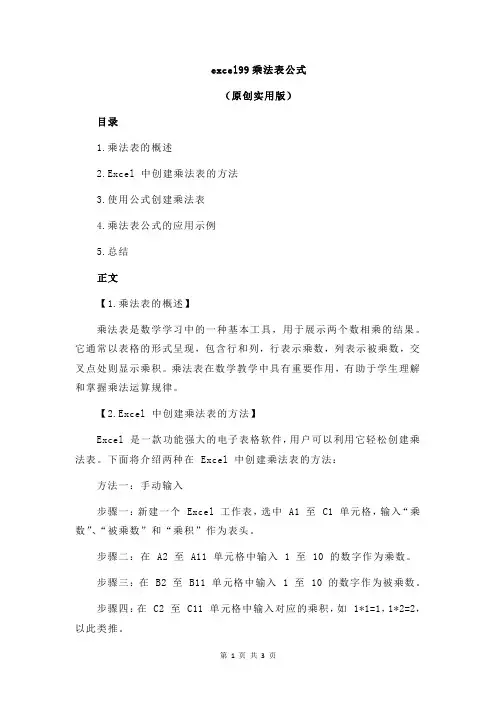
excel99乘法表公式(原创实用版)目录1.乘法表的概述2.Excel 中创建乘法表的方法3.使用公式创建乘法表4.乘法表公式的应用示例5.总结正文【1.乘法表的概述】乘法表是数学学习中的一种基本工具,用于展示两个数相乘的结果。
它通常以表格的形式呈现,包含行和列,行表示乘数,列表示被乘数,交叉点处则显示乘积。
乘法表在数学教学中具有重要作用,有助于学生理解和掌握乘法运算规律。
【2.Excel 中创建乘法表的方法】Excel 是一款功能强大的电子表格软件,用户可以利用它轻松创建乘法表。
下面将介绍两种在 Excel 中创建乘法表的方法:方法一:手动输入步骤一:新建一个 Excel 工作表,选中 A1 至 C1 单元格,输入“乘数”、“被乘数”和“乘积”作为表头。
步骤二:在 A2 至 A11 单元格中输入 1 至 10 的数字作为乘数。
步骤三:在 B2 至 B11 单元格中输入 1 至 10 的数字作为被乘数。
步骤四:在 C2 至 C11 单元格中输入对应的乘积,如 1*1=1,1*2=2,以此类推。
方法二:使用快捷键步骤一:选中 A1 至 C11 单元格区域。
步骤二:按下快捷键“Ctrl+C”复制选中区域。
步骤三:按下快捷键“Ctrl+V”粘贴,即可自动生成乘法表。
【3.使用公式创建乘法表】除了手动输入和快捷键生成乘法表,用户还可以使用 Excel 公式来创建乘法表。
在此,我们将使用内置的“PRODUCT”函数来实现这一目的。
步骤一:选中 A1 至 C11 单元格区域。
步骤二:在 C2 单元格中输入以下公式:```=PRODUCT(A$2:A$11, B$2:B$11)```步骤三:按下“Enter”键,即可看到乘法表的乘积结果。
【4.乘法表公式的应用示例】假设用户需要根据学生的成绩(A 列)和科目(B 列)来计算每门功课的乘积和(C 列),可以使用以下方法:步骤一:在 C 列中输入以下公式:```=PRODUCT(A2:A11, B2:B11)```步骤二:按下“Enter”键,即可看到每门功课的乘积和。
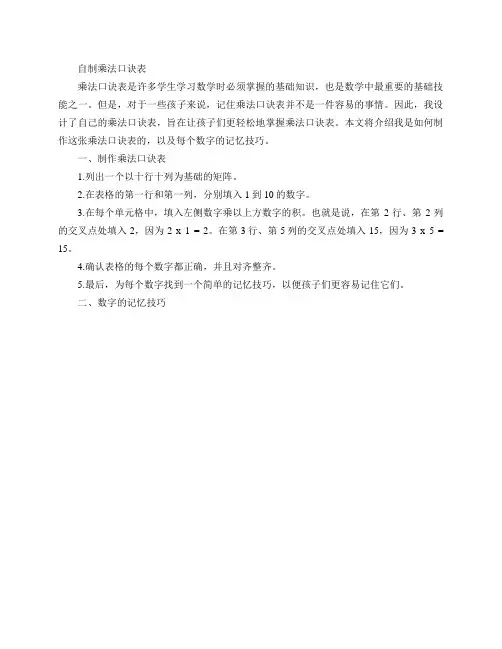
自制乘法口诀表乘法口诀表是许多学生学习数学时必须掌握的基础知识,也是数学中最重要的基础技能之一。
但是,对于一些孩子来说,记住乘法口诀表并不是一件容易的事情。
因此,我设计了自己的乘法口诀表,旨在让孩子们更轻松地掌握乘法口诀表。
本文将介绍我是如何制作这张乘法口诀表的,以及每个数字的记忆技巧。
一、制作乘法口诀表1.列出一个以十行十列为基础的矩阵。
2.在表格的第一行和第一列,分别填入1到10的数字。
3.在每个单元格中,填入左侧数字乘以上方数字的积。
也就是说,在第2行、第2列的交叉点处填入2,因为2 x 1 = 2。
在第3行、第5列的交叉点处填入15,因为3 x 5 = 15。
4.确认表格的每个数字都正确,并且对齐整齐。
5.最后,为每个数字找到一个简单的记忆技巧,以便孩子们更容易记住它们。
二、数字的记忆技巧1.1 - 独一无二1是最简单的数字,它没有任何规律可言。
但是,1是“独一无二”的。
一乘以任何数都等于那个数本身,因此1是所有乘法口诀表的基础。
2.2 - 这是双倍!2是最小的偶数,它总是出现在扩大数字后的第一个步骤中。
我们可以用“这是双倍!”这句话来记住2 x 2 = 4,以及2 x 3 = 6和2 x 4 = 8。
3.3 - 三个小猪3是一个奇数,组成很容易记住:三个小猪。
3 x 3 = 9,3 x 4 = 12(三个小猪加上两个猪脚),以及3 x 6 = 18(三个小猪加上三个猪耳朵)。
4.4 - 门看消防车4是一个偶数,可以通过“门看消防车”来记住。
这句话是“八卦掌”的一部分,它有一个致敬的运动,可以帮助你记住4的乘法口诀。
比如,4 x 2 = 8,4 x 3 = 12,4 x 4 = 16。
5.5 - 孩子的手5是一个很特殊的数字,因为它总是扩大到自己。
当要计算5 x 5时,我们可以想象一只孩子的手,有五个手指头。
因此,5 x 5 = 25。
我们也可以使用“5和平与谐”的口诀来记住5的乘法口诀,这很容易记住。
印度式乘法的终极大招——99×99
展开全文
很多同学问我,印度式乘法好看是很好看,直观,绚丽,可是真正画图来看,还是很麻烦的,难道99×99也可以用这种方法吗?今天,优博数学就冒着手残的危险,给大家演示一下如何用印度式乘法计算99×99。
首先,我们要画出99来,如下图所示。
首先画出被乘数99
然后在垂直方向上,画出99。
画出乘数99
将线与线之间的交点标记出来。
标记出线与线之间的交点
将图形分成3个部分,分别是个位区、十位区、百位区。
划分出个位区、十位区和百位区
数出各个区域内交点的个数,记得进位啊。
数出各区域交点的个数
99×99算式中,进位比较频繁,我们要十分注意。
在个位区,一共有81个点,说明有81个1,所以我们要写1,进8。
在十位区,一共是162个点,再加上进位上来的8,一共是170,注意这个区域应当填0,进17。
接下来在百位区,一共是81个点,再加上进位上来的17,一共是81+17=98,所以最终的结果就是9801,和竖式乘法计算得到的结果是一致的,不嫌麻烦敢于挑战的同学可以试试自己做一下哟。
乘法口诀表的制作方法乘法口诀表的制作方法方法一:手工制作1.准备一个方形表格,可以用纸或者电脑编辑软件创建。
2.将表格分成10行10列,每个格子大小一致。
3.在第一行和第一列上填入1到10的数字,表示乘法口诀表中的被乘数和乘数。
4.从第二行和第二列开始,按照乘法规则填入每个格子的结果。
例如,第二行第二列的格子中填入的数字为2,表示2乘以2的结果。
5.按照这样的规则,继续填满所有格子,直到所有乘法运算都完成为止。
方法二:利用编程语言生成1.选择一种合适的编程语言,如Python、JavaScript等。
2.利用循环结构编写程序,从1到10遍历每个被乘数和乘数。
3.利用乘法运算符计算每个格子的结果,并将结果输出。
4.将输出结果按照表格的形式输出到控制台或保存到文件中。
方法三:使用乘法口诀表生成工具1.在互联网上搜索乘法口诀表生成工具,如乘法口诀表在线生成器。
2.打开生成工具的网页,并按照提示输入相应的参数,如乘法表的行数、列数等。
3.点击生成按钮,工具会自动根据输入的参数生成乘法口诀表。
4.将生成的口诀表保存到电脑或打印出来使用。
方法四:利用Excel表格生成1.打开Excel软件,并创建一个新文档。
2.在第一行和第一列分别输入1到10的数字。
3.在第二行第二列的格子中输入乘法公式=A2*B1,然后将公式拖拉到整个表格。
4.Excel会自动计算每个格子的结果,生成乘法口诀表。
5.可以选择将表格打印出来或将表格复制到其他文件中使用。
以上是制作乘法口诀表的几种方法,可以根据个人的需求和技能选择合适的方法进行操作。
无论采用哪种方法,都能轻松制作出漂亮的乘法口诀表,帮助孩子掌握乘法运算。
制作99乘法表的步骤
制作99乘法表的步骤如下:
1. 打开一个空白的纸或计算机文档,准备记录乘法表。
2. 从1开始写出乘法表的行数,直到9。
3. 选取第一列,也就是左边的列,写出乘数1到9。
4. 在第二列,也就是乘法表的顶部行,写出被乘数1到9。
5. 在每个单元格中,将对应的乘数和被乘数相乘,将结果填入单元格。
6. 继续用同样的方式计算并填写剩下的单元格,直到所有单元格都填满为止。
7. 审查乘法表的每一行和每一列,确保计算无误且没有遗漏。
8. 如果使用了计算机软件,可以通过复制和粘贴,自动生成乘法表的其余部分。
9. 如果使用纸张,用规则或直尺保持乘法表整齐,并用铅笔或者黑色的笔仔细填写每个数字。
10. 最后检查乘法表的整体正确性,确保每个数都是准确的。
用EXCEL制作99乘法表方法目录用EXCEL制作99乘法表方法 (1)1拉出9×9 (2)2在B2的格子里写公式 (3)3取消掉不必要的地方 (4)4不仅仅显示结果 (5)5最终得到 (6)6用到的混合引用 (7)7最后恭喜newbee战队拿下TI4冠军。
(8)1拉出9×92在B2的格子里写公式按ENTER,然后下拉、右拉就出来最总结果了。
但是这样明显不是正常的乘法表。
3取消掉不必要的地方加入IF公式:测试条件:行小于或者等于列的时候真;真值时:得到结果;假值时:输出空格。
下拉得到:4不仅仅显示结果明显我们需要看到1×1=1这种才算乘法表。
那么就要继续扩充公式:因为判断条件没问题,假值时是空格,那么这个时候只需要改真值就可以了(就是两个逗号之间的那些)。
要加入符号的话需要给符号加引号,如:”×”。
注意:是英文标点的引号。
然后给各个需要显示出来的东西之间加上&如图:下拉得到:5最终得到6用到的混合引用想必应该注意到了不是直接点击某个单元格来引用的,比如不是B1,而是B$1。
这里就用到了混合引用,方法就是点击某单元格后按F4来切换。
其中美元符号$在哪个前面就是锁定哪个地址,其他未锁定的则是变化的。
即:B$1 往后拉的话,就依次取C $1、D$1、E$1 等。
第一列不变,行变。
7最后恭喜newbee战队拿下TI4冠军。
(英文版)Two regulations promulgated for implementation is in the party in power for a long time and the rule of law conditions, the implementation of comprehensive strictly strategic plan, implementation in accordance with the rules and discipline to manage the party, strengthen inner-party supervision of major initiatives. The two regulations supporting each other, the < code > adhere to a positive advocate, focusing on morality is of Party members and Party leading cadres can see, enough to get a high standard; < rule > around the party discipline, disciplinary ruler requirements, listed as "negative list, focusing on vertical gauge, draw the party organizations and Party members do not touch the" bottom line ". Here, the main from four square face two party rules of interpretation: the first part introduces two party Revised regulations the necessity and the revision process; the second part is the interpretation of the two fundamental principles of the revision of laws and regulations in the party; the third part introduces two party regulations modified the main changes and needs to grasp several key problems; the fourth part on how to grasp the implementation of the two regulations of the party. < code > and < Regulations > revised the necessity and revisedhistory of the CPC Central Committee the amendment to the Chinese Communist Party members and leading cadres honest politics several guidelines > and < Chinese Communist Party discipline and Punishment Regulations > column 1 by 2015 to strengthen party laws and regulations focus. Two party regulations revision work lasted a Years, pooling the wisdom of the whole party, ideological consensus, draw historical experience, respect for the wisdom of our predecessors, which reflects the unity of inheritance and innovation; follow the correct direction, grasp the limited goals, adhere to the party's leadership, to solve the masses of the people reflect a focus on the problem. The new revision of the < code > and < rule >, reflects the party's 18 and the eighth session of the third, the spirit of the fourth plenary session, reflecting the experience of studying and implementing the General Secretary Xi Jinping series of important speech, reflects the party's eighteen years comprehensive strictly practice. (a) revised two regulations of the party need of < the ICAC guidelines > in < in 1997 Leaders as members of the Communist Party of China clean politics certain criteria (Trial) > based on revised, the promulgation and implementation of January 2010, to strengthen the construction of the contingent of leading cadres play animportant role. But with the party to manage the party strictly administering the deepening, has not been able to fully meet the actual needs. Content is too complicated, "eight prohibition, 52 are not allowed to" hard to remember, and also difficult to put into practice; the second is concisely positive advocated by the lack of prohibited provisions excessive, no autonomy requirements; the third is banned terms and discipline law, both with the party discipline, disciplinary regulations repeat and Criminal law and other laws and regulations repeat; the fourth is to "clean" the theme is not prominent, not for the existing problems, and is narrow, only needle of county-level leading cadres above. < rule > is in 1997 < Chinese Communist Party disciplinary cases (Trial) > based on revision, in December 2003 the promulgation and implementation, to strengthen the construction of the party play very important role. Along with the development of the situation, which many provisions have been unable to fully meet the comprehensive strictly administering the practice needs. One is Ji law, more than half of the provisions and criminal law and other countries laws and regulations Repetition; two is the political discipline regulations is not prominent, not specific, for violation of the party constitution, damage theauthority of Party Constitution of misconduct lack necessary and serious responsibility to pursue; third is the main discipline for the leading cadres, does not cover all Party members. Based on the above situation, need to < the criterion of a clean and honest administration > and < rule > the two is likely to be more relevant regulations first amendment. By revising, really put the authority of Party discipline, the seriousness in the party tree and call up the majority of Party members and cadres of the party constitution of party compasses party consciousness. (II) two party regulations revision process the Central Committee of the Communist Party of China attaches great importance to two regulations revision . Xi Jinping, general books recorded in the Fifth Plenary Session of the eighth session of the Central Commission for Discipline Inspection, on the revised regulations < > made clear instructions. According to the central deployment, the Central Commission for Discipline Inspection from 2014 under six months begin study two regulations revision. The Standing Committee of the Central Commission for Discipline Inspection 4 review revised. Comrade Wang Qishan 14 times held a special meeting to study two regulations revision, amendment clarifies the direction, major issues of principle, path and target,respectively held a forum will listen to part of the province (area) secretary of the Party committee, Secretary of the Discipline Inspection Commission, part of the central ministries and state organs DepartmentThe first party committee is mainly responsible for people, views of experts and scholars and grassroots party organizations and Party members. Approved by the Central Committee of the Communist Party of China, on 7 September 2015, the general office of the Central Committee of the Party issued a notice to solicit the provinces (autonomous regions, municipalities) Party, the central ministries and commissions, state ministries and commissions of the Party (party), the General Political Department of the military, every 3 people organization of Party of two regulations revision opinion. Central Commission for Discipline Inspection of extensive solicitation of opinions, careful study, attracting, formed a revised sent reviewers. In October 8 and October 12, Central Committee Political Bureau Standing Committee and the Political Bureau of the Central Committee After consideration of the two regulations revised draft. On October 18, the Central Committee of the Communist Party of China formally issued two regulations. Can say, two laws amendment concentrated thewisdom of the whole party, embodies the party. Second, < code > and < Regulations > revision of the basic principles of two party regulations revision work and implement the party's eighteen, ten eight plenary, the spirit of the Fourth Plenary Session of the Eleventh Central Committee and General Secretary Xi Jinping important instructions on the revised < low political criterion > and < Regulations >, highlighting the ruling party characteristics, serious discipline, the discipline quite in front of the law, based on the current, a long-term, advance as a whole, with Bu Xiuding independent < rule > and < rule >. Main principle is: first, adhere to the party constitution to follow. The constitution about discipline and self-discipline required specific, awaken the party constitution of party compasses party consciousness, maintaining the authority of the constitution. General Secretary Xi Jinping pointed out that "no rules, no side round. Party constitution is the fundamental law, the party must follow the general rules. In early 2015 held the eighth session of the Central Commission for Discipline Inspection Fifth Plenary Session of the 16th Central Committee, Xi Jinping again pointed out that constitution is the party must follow the general rules, but also the general rules." the revision of the< code > and < rule > is Method in adhere to the regulations established for the purpose of combining rule of virtue is to adhere to the party constitution as a fundamental to follow, the constitution authority set up, wake up the party constitution and party rules the sense of discipline, the party constitution about discipline and self-discipline specific requirements. 4 second is to adhere to in accordance with the regulations governing the party and the party. The Party of rule of virtue "de", mainly refers to the party's ideals and beliefs, excellent traditional style. The revised the < code > closely linked to the "self-discipline", insisting on the positive initiative, for all members, highlight the "vital few", emphasized self-discipline, focusing on the morality, and the majority of Party members and the ideological and moral standards. The revised < > Ji method separately, Ji, Ji Yan to Method, as a "negative list", emphasizing the heteronomy, focusing on vertical gauge. Is this one high and one low, a positive reaction, the strict party discipline and practice results transformation for the integration of the whole party to observe moral and discipline requirements, for the majority of Party members and cadres provides benchmarking and ruler. Third, insist on to. In view of the problems existing in theparty at the present stage, the main problems of Party members and cadres in the aspect of self-discipline and abide by the discipline to make clearly defined, especially the party's eighteen years strict political discipline and political rules, organization and discipline and to implement the central eight provisions of the spirit against the four winds and other requirements into Disciplinary provisions. Not one pace reachs the designated position, focusing on in line with reality, pragmatic and effective. After the revision of major changes, major changes in the < code > and < rule > modified and needs to grasp several key problems (a) < code > < code > adhere to according to regulations governing the party and party with morals in combination, for at the present stage, the leadership of the party members and cadres and Party members in existing main problems of self-discipline, put forward principles, requirements and specifications, showing Communists noble moral pursuit, reflected at all times and in all over the world ethics from high from low 5 common requirements. One is closely linked to the "self-discipline", removal and no direct relation to the provisions of . the second is adhere to a positive advocate, "eight prohibition" 52 are not allowed to "about the content of the" negative list moved into synchronizationamendment < cases >. Three is for all the party members, will apply object from the leadership of the party members and cadres to expand to all Party members, fully embodies the comprehensive strictly required. The fourth is prominent key minority, seize the leadership of the party members and cadres is the key, and put forward higher requirements than the ordinary Party members. Five is to simplify, and strive to achieve concise, easy to understand, easy to remember. The revised < code > is the ruling Party since the first insists on a positive advocate forAll Party members and the self-discipline norms, moral declaration issued to all members of the party and the National People's solemn commitment. > < criterion of a clean and honest administration consists of 4 parts, 18, more than 3600 words. After the revision of the < code >, a total of eight, 281 words, including lead, specification and Party member cadre clean fingered self-discipline norms, etc. Part 3 members low-cost clean and self-discipline, the main contents can be summarized as "four must" "eight code". Lead part, reiterated on ideal and faith, fundamental purpose, the fine traditions and work style, noble sentiments, such as "four must" the principle of requirements, strong tone of self-discipline, The higher request for 6 andsupervised tenet, the foothold in permanent Bao the party's advanced nature and purity, to reflect the revised standards requirements. Members of self-discipline norms around the party members how to correctly treat and deal with the "public and private", "cheap and rot" thrifty and extravagance "bitter music", put forward the "four norms". Party leader cadre clean fingered self-discipline norms for the leadership of the party members and cadres of the "vital few", around the "clean politics", from civil servant of the color, the exercise of power, moral integrity, a good family tradition and other aspects of the leadership of the party members and cadres of the "four norms" < > < norm norm. "The Party member's self-discipline norms" and "party members and leading cadre clean fingered self-discipline norms," a total of eight, collectively referred to as the "eight". "Four must" and "eight" of the content from the party constitution and Party's several generation of leaders, especially Xi Jinping, general secretary of the important discussion, refer to the "three discipline and eight points for attention" statements, and reference some embody the Chinese nation excellent traditional culture essence of epigrams. (2) the revised regulations, the main changes in the revised Regulations > to fully adapt to thestrictly requirements, reflects the according to the regulations governing the law of recognition of deepening, the realization of the discipline construction and Jin Ju. < rule > is party a ruler, members of the basic line and follow. And the majority of Party members and cadres of Party organizations at all levels should adhere to the bottom line of thinking, fear discipline, hold the bottom line, as a preventive measure, to keep the party's advanced nature and purity. 1, respect for the constitution, refinement and discipline. Revised < rule > from comprehensive comb physical constitution began, the party constitution and other regulations of the Party of Party organizations and Party discipline requirements refinement, clearly defined in violation of the party constitution will be in accordance with regulations to give the corresponding disciplinary action. The original 10 categories of misconduct, integration specification for political discipline, discipline, honesty and discipline masses Ji Law and discipline and discipline and other six categories, the content of < rule > real return to Party discipline, for the majority of Party members and listed a "negative list. 7 2, highlighting the political discipline and political rules. > < Regulations according to the stage of the discipline of outstandingperformance, emphasizing political discipline and political rules, organization and discipline, in opposition to the party's leadership and the party's basic theory, basic line, basic program and basic experience, the basic requirement of behavior made prescribed punishment, increase the cliques, against the organization such as violation of the provisions, to ensure that the central government decrees and the Party of centralized and unified. 3, adhere to strict discipline in the law and discipline In front, Ji separated. Revised < Regulations > adhere to the problem oriented, do Ji separated. Any national law existing content, will not repeat the provisions, the total removal of 79 and criminal law, repeat the content of the public security management punishment law, and other laws and regulations. In the general reiterated that party organizations and Party members must conscientiously accept the party's discipline, die van comply with national laws and regulations; at the same time, to investigate violations of Party members and even criminal behavior of Party discipline and responsibility, > < Regulations distinguish five different conditions, with special provisions were made provisions, so as to realize the connection of Party discipline and state law. 4, reflect Wind building and anti-corruptionstruggle of the latest achievements. < rule > the party's eighteen years implement the spirit of the central provisions of the eight, against the requirements of the "four winds" and transformation for disciplinary provisions, reflecting the style construction is always on the road, not a gust of wind. In the fight against corruption out of new problems, increase the trading rights, the use of authority relatives profit and other disciplinary terms. Prominent discipline of the masses, the new against the interests of the masses and ignore the demands of the masses and other disciplinary terms and make provisions of the disposition and the destruction of the party's close ties with the masses.Discipline to protect the party's purpose. 8 of these regulations, a total of three series, Chapter 15, 178, more than 24000 words, after the revision of the regulations a total of 3 series, Chapter 11, 133, 17000 words, divided into "general" and "special provisions" and "Supplementary Provisions" Part 3. Among them, add, delete, modify the provisions of the proportion of up to nearly 90%. 1, the general general is divided into five chapters. The first chapter to the regulations of the guiding ideology, principles and scope of application of the provisions, highlight the strengthening ofthe party constitution consciousness, maintenance the authority of Party Constitution, increase the party organizations and Party members must abide by the party constitution, Yan Centralized centralized, would examine at all levels of the amended provisions implementing and maintaining Party discipline, and consciously accept the party discipline, exemplary compliance with national laws and regulations. The second chapter of discipline concept, disciplinary action types and effects of the regulations, will be a serious warning from the original a year for a year and a half; increase the Party Congress representative, by leaving the party above (including leave probation) punishment, the party organization should be terminated its representative qualification provisions. The third chapter of the disciplinary rules of use prescribed in the discipline rectifying process, non convergence, not close hand classified as severely or heavier punishment. "Discipline straighten "At least eighteen years of five years, these five years is to pay close attention to the provisions of the central eight implementation and anti -" four winds ". The fourth chapter on suspicion of illegal party disciplinary distinguish five different conditions, with special provisions were madeprovisions, to achieve effective convergence of Party and country 9 method. < rule > the provisions of Article 27, Party organizations in the disciplinary review found that party members have committed embezzlement, bribery, dereliction of duty dereliction of duty and other criminal law act is suspected of committing a crime shall give cancel party posts, probation or expelled from the party. The second is < Regulations > Article 28 the provisions of Party organizations in the disciplinary review But found that party members are stipulated in the criminal law, although not involved in a crime shall be investigated for Party discipline and responsibility should be depending on the specific circumstances shall be given a warning until expelled punishment. This situation and a difference is that the former regulation behavior has been suspected of a crime, the feeling is quite strict, and the latter for the behavior not involving crime, only the objective performance of the provisions of the criminal code of behavior, but the plot is a crime to slightly. < Regulations > the 29 provisions, Party organizations in the discipline review found that party members and other illegal behavior, affect the party's image, the damage to the party, the state and the people's interests, we should depend on the situationSeriousness given disciplinary action. The loss of Party members, seriously damaging the party's image of behavior, should be given expelled from the party. At this article is party member is in violation of the criminal law outside the other illegal acts, such as violates the public security administration punishment law, customs law, financial laws and regulations behavior. The fourth is < cases > Article 32 stipulates, minor party members and the circumstances of the crime, the people's Procuratorate shall make a decision not to initiate a prosecution, or the people's court shall make a conviction and exempted from criminal punishment shall be given within the party is removed from his post, probation or expelled from the party. Party members and crime, sheets were fined in accordance with For acts; the principal Ordinance amended the provisions of the preceding paragraph. This is the new content, in order to achieve Ji method effective convergence. Five is < > the thirty third article 10 of the provisions, the Party member due to an intentional crime is sentenced to criminal law (including probation) sheets or additional deprivation of political rights; due to negligence crime and was sentenced to three years or more (excluding three years) a penalty, shall give expelled punishment. Due to negligence crime is convictedand sentenced to three years (including three years) in prison or be sentenced to public surveillance, detention, shall in general be expelled from the party. For the individual may not be expelled from the party, should control Approval. This is followed and retained the original > < Regulations the provisions of punishment party authorization rules and report to a level party organizations. For is "party members with criminal acts, and by the criminal punishment, generally should be expelled from the party". The fifth chapter of probationary Party member of the discipline and discipline after missing members of the treatment and punishment decisions, such as the implementation of the provisions, clear the related party discipline and punishment decision made after, for duties, wages and other relevant alteration formalities for the longest time. 2, sub sub section will the original regulations of10 categories of acts of violation of discipline integration revised into 6 categories, respectively, in violation of the punishments for acts of political discipline "in violation of discipline behavior of punishment" in violation of integrity of disciplinary action points "of violation punishments for acts of mass discipline" "the violation of work discipline, punishment" in violation of discipline of life behaviorpunishment "6 chapters. 3, annex" Supplementary Provisions "clear authority making supplementary provisions of, cases of interpretative organ, as well as regulations implementation time and retroactivity etc.. 11 (3) learning understanding > < regulations needs to grasp several key problems The first problem -- about the violation of political discipline behavior > < new ordinance chapter 6 the political discipline column for the six disciplines, that is the main opposition to Party leadership and the opposition of the basic theory, basic line, basic program and basic experience, basic requirements of misconduct made provisions of the disposition, especially the eighteen since the CPC Central Committee put forward the Yan Mingzheng treatment of discipline and political rules requirements and practical achievements transformation for Discipline article, increase the false debate central policies, cliques, against the organization review, make no discipline of the principle of harmony terms. These are the party's eighteen years in comprehensive strictly Process combined with the practice of rich content. (1) false debate the central policies and undermine the Party of centralized and unified the problem is made in accordance with the provisions of the party constitution. Constitution in general programme requirementsadhere to democratic centralism is one of the requirements of the construction of the party must adhere to the four cardinal. Application of this principle is not only the party the basic organization principle and is also the mass line in party life, it requires that we must fully develop inner-party democracy, respect for the dominant position of Party members, safeguarding the Party member democratic rights, give full play to the enthusiasm and creativity of the party organizations at all levels and Party members, at the same time, also must implement the right concentration, ensure the party's mission < the chaos in unity and concerted action to ensure that the party's decision to get quickly and effectively implementing. The Party Central Committee formulated the major principles and policies, through different channels and ways, fully listen to the party organizations and Party members of the opinions and suggestions, but 12 is some people face to face not to say back blather "" will not say, after the meeting said, "" Taiwan does not say, and nonsense ", in fact, not only disrupt the people thought, some causing serious consequences, the damage to the Party of the centralized and unified, hinder the central policy implementation, but also a serious violation of the democratic system of principles. There is no doubt that shall, inaccordance with the Regulations > 4 Specified in Article 6 to give the appropriate punishment. For did not cause serious consequences, to give criticism and education or the corresponding tissue processing. (2) about the destruction of the party's unity < New Regulations > the forty eighth to fifty second article, to damage Party's unity unified and violation of political discipline, punishment situation made explicit provisions. Article 52 of the new "in the party get round group, gangs seek private gain, cliques, cultivate private forces or through the exchange of interests, for their own to create momentum and other activities to gain political capital, given a serious warning or withdraw from their party posts disposition; if the circumstances are serious, to give Leave a party to observation or expelled from the party. (3) on against the organization review of the provisions of the constitution, party loyalty honesty is party members must comply with the obligations. Members must obey the organization decision, shall not violate the organization decided encounters by asking questions to find organization, rely on the organization, shall not deceive the organization, against the organization. For example, after the investigation does not take the initiative to explain the situation, but to engage in。
数据库99乘法表
在一个数据库中,可以使用SQL来创建一个乘法表。
假设我们有一个名为"乘法表"的表,其中包含列"num1"和"num2",以及对应的乘积"product"。
我们可以使用以下SQL语句来创建一个包含99个元素的乘法表:
```SQL
SELECT num1, num2, 乘积
FROM乘法表
ORDER BY num1, num2
LIMIT 99;
```
这将从"乘法表"表中选择每行包含至少两个数字的行,并生成一个包含99个元素的乘积向量。
执行此查询后,我们将得到一个名为"result"的列,该列包含每个数字的乘积。
请注意,这只是一个基本的示例,实际的乘法表可能需要更多的列和更复杂的查询。
法一A1=IF((ROW()>COLUMN())+(ROW()>9)+(COLUMN()>9),"",ROW()&"X"&COLUMN()&"="&R
法二=IF(OR(ROW()<COLUMN(),COLUMN()>9,ROW()>9),"",COLUMN()&"×"&ROW()&"="&ROW
B1~J1输入1~9
A2~A10也输入1~9
B2输入=IF($A2<B$1,"",$A2*B$1)回车并向右填充至J2
选B2~J2一起向下填充至B10~J10
最佳
答案
建立一个工作表Sheet1,并在A3~A11单元格依次输入1~9,B2~J2单元格依次输入1~9。
计算结果
“九九乘法表”中的数值结果都是行值乘以列值而得到的,所以Excel单元格中的数值也应为行值乘以列值,如D 单元格输出格式
因为“九九乘法表”的格式是“4×3=12”的形式,所以在输出时可以把“4”、“×”、“3”及“=”均看做文本,即中间用“&整体输出格式
“下三角”形式是“九九乘法表”的特点之一,在我们平时使用公式时,都是通过拖动鼠标来实现的。
如果这时你用
LUMN()&"="&ROW()*COLUMN())
&ROW()*COLUM把这公式粘贴到A1单元格,向右向下复制就可以得到一张小九九表
应为行值乘以列值,如D6的值为A6乘以D2的结果,其公式为:“=A6*D2”。
看做文本,即中间用“&&”来连接。
但“4”实际上是来源于A列的值,“3” 是来源于是第2行的值,当鼠标拖动时为保持A列和第1来实现的。
如果这时你用鼠标来拖要小心不能拖出下三角范围。
为了防止“出格”,如出现“4×5=20”的形式,我采用了“IF( )”函数
拖动时为保持A列和第1行不变,应在其前加上绝对引用符号“$”,故公式相应的变化为:“=$A6&&"×"&&D$2&&"="&&$A6*D$形式,我采用了“IF( )”函数,即当A列中单元格的值在1~9之间且第1行中单元格的值在1~9之间的同时又不大于对应的A列中单
&&D$2&&"="&&$A6*D$2”[注意:公式里边的引号是英文状态下输入的]。
又不大于对应的A列中单元格的值(如$A6< >" ",D$2 < >" ",D$2<=$A6)时才输出,否则输出空格。
所以公式又可改为:“。
所以公式又可改为:“=IF(AND($A6<>"",D$2<>"",D$2<=$A6),$A6&&"×"&&D$2&&"="&&$A6*D$2,"")”。